关闭win10系统自动更新Update功能的图文方案
 方砖大叔
方砖大叔
03月30日 07:38
此文约为397字,阅读需要2分钟
有时候可能会遇到对win10系统自动更新Update功能关闭进行设置,如果我们需要对win10系统自动更新Update功能关闭进行设置时,要怎么处理呢?
接下来给大家带来win10系统自动更新Update功能关闭具体的设置方法:
1.在win10系统桌面上,右键开始菜单,点击打开“控制面板(P)”如下图所示
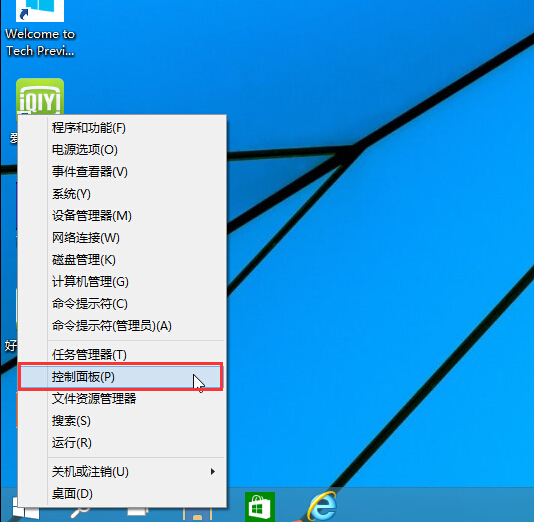
2.在打开的控制面板中,点击打开“系统和安全”进入下一步操作。如下图所示
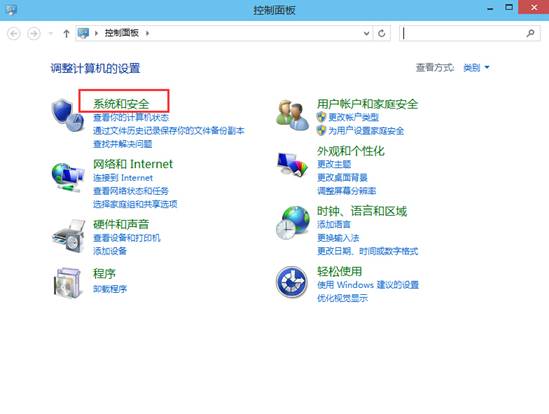
3.来到系统和安全界面,点击打开Windows更新下的“启用或关闭自动更新”如下图所示
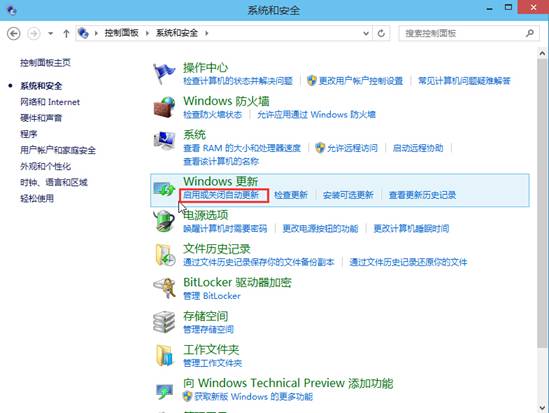
4.在选择你的Windows更新设置里面,选择“从不检查更新(不推荐)”进入下一步操作。如下图所示
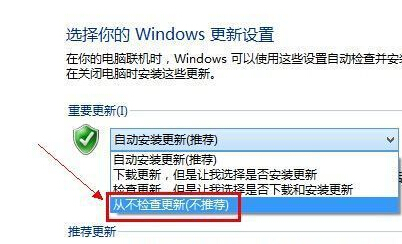
5.选择完从不检查更新之后,点击“确定”完成操作。如下图所示
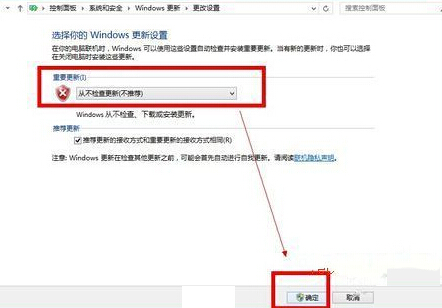
以上就是如何关闭win10系统自动更新具体操作,有遇见此类情况的用户可以尝试以上的方法操作看看,希望以上的方法可以给大家带来更多的帮助。
上面就是关于win10系统自动更新Update功能关闭的操作方法有碰到这样问题的用户们不妨可以按照上面的方法步骤来进行解决吧,欢迎给小编留言哦!
未知的网友